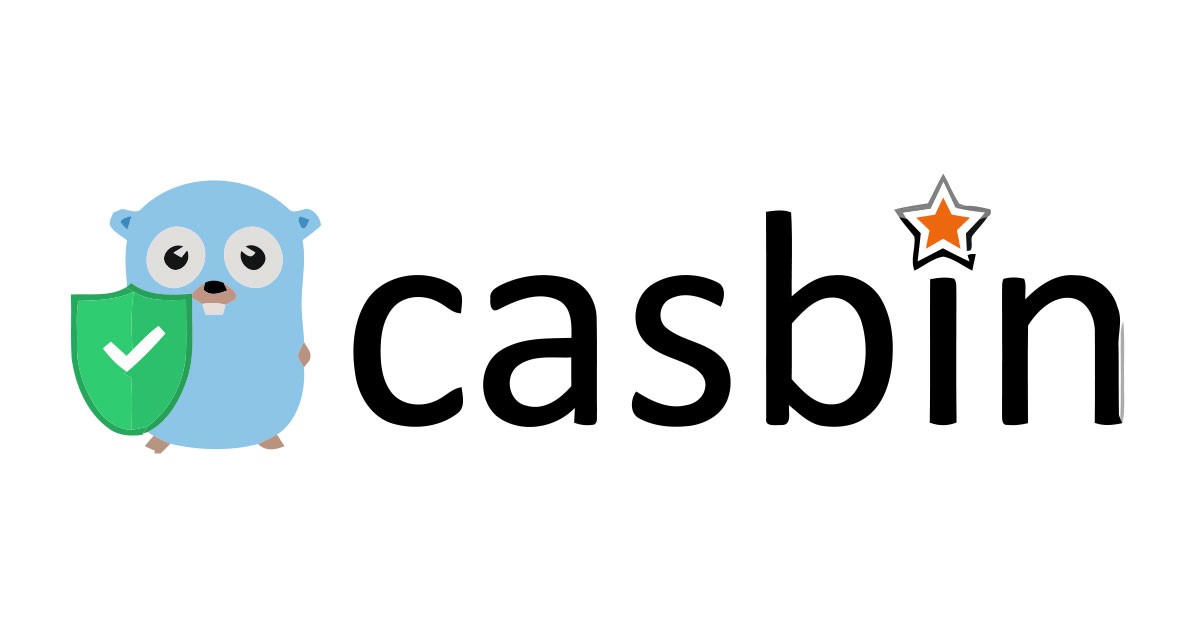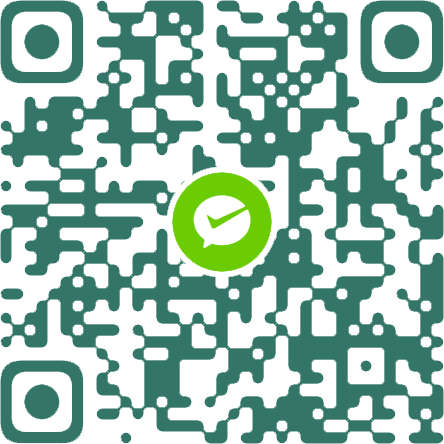准备工作
- ProxmoxVE 8.x
- Casdoor
Casdoor添加应用
首先在Casdoor新建一个应用,定义一个名称、Logo、首页地址、重定向URL以及一些常见的设置
这是我配置的示例图,可供参考:
Accsee Token格式注意选择JWT-Empty,不然会出错
OAuth授权类型选择:Authorization Code / Refresh Token两个类型
OAuth授权类型选择:Authorization Code / Refresh Token两个类型
ProxmoxVE配置SSO客户端
PVE依次展开:数据中心、领域、添加:OpenID连接服务器
在打开的配置页面之后按照图示填入对应的参数
字段说明:
发行人URL:填Casdoor域名即可
领域:自定义
客户端id和密钥:从Casdoor新建的应用里获取
范围:指的是Casdoor返回哪些凭证一般获取openid profile email
自动创建用户:可勾选
用户名声明:指的是PVE将Casdoor传过来的哪个字段作为PVE的登录用户名,一般设置为name
发行人URL:填Casdoor域名即可
领域:自定义
客户端id和密钥:从Casdoor新建的应用里获取
范围:指的是Casdoor返回哪些凭证一般获取openid profile email
自动创建用户:可勾选
用户名声明:指的是PVE将Casdoor传过来的哪个字段作为PVE的登录用户名,一般设置为name

此时还无法登录,因为从Casdoor创建的用户还没有控制台访问权限
依次展开:数据中心->群组->新建一个群组(注意名称跟刚刚创建的领域名称要一致)

创建完成群组之后到父级菜单权限给新建的群组授权控制台访问权限

测试是否可以登录
至此集成工作完成了,回到Casdoor测试是否可以正常登录到PVE控制台。
文章作者: Timo在此
文章链接: https://blog.xioxix.com/archives/479
版权声明: 本博客所有文章除特别声明外,均采用 CC BY-NC-SA 4.0 许可协议。转载请注明来自 Timo在此!
文章链接: https://blog.xioxix.com/archives/479
版权声明: 本博客所有文章除特别声明外,均采用 CC BY-NC-SA 4.0 许可协议。转载请注明来自 Timo在此!